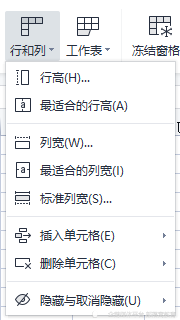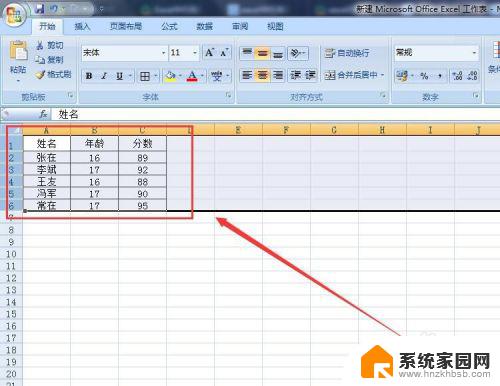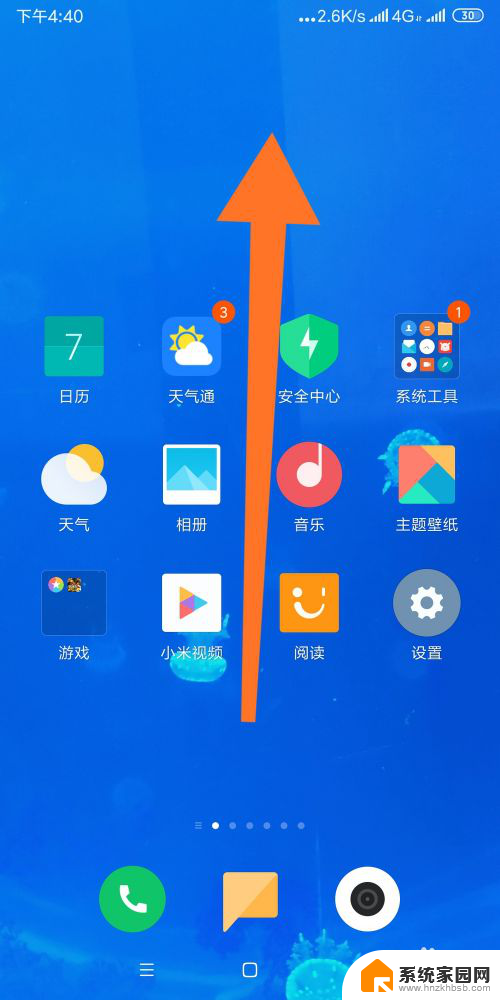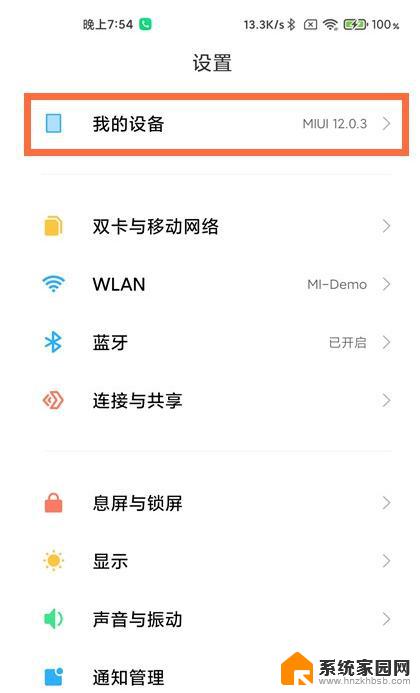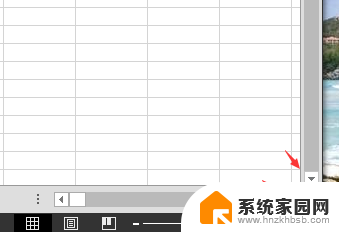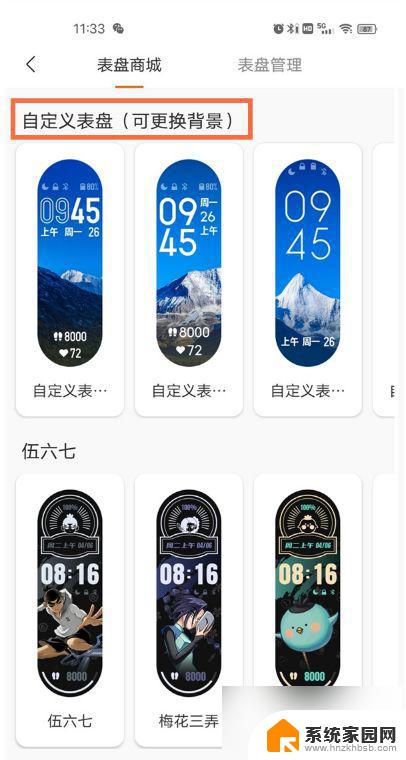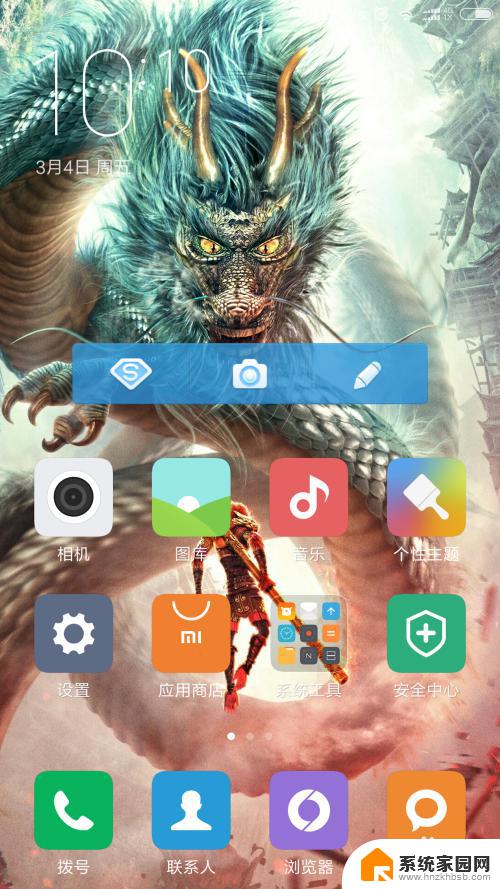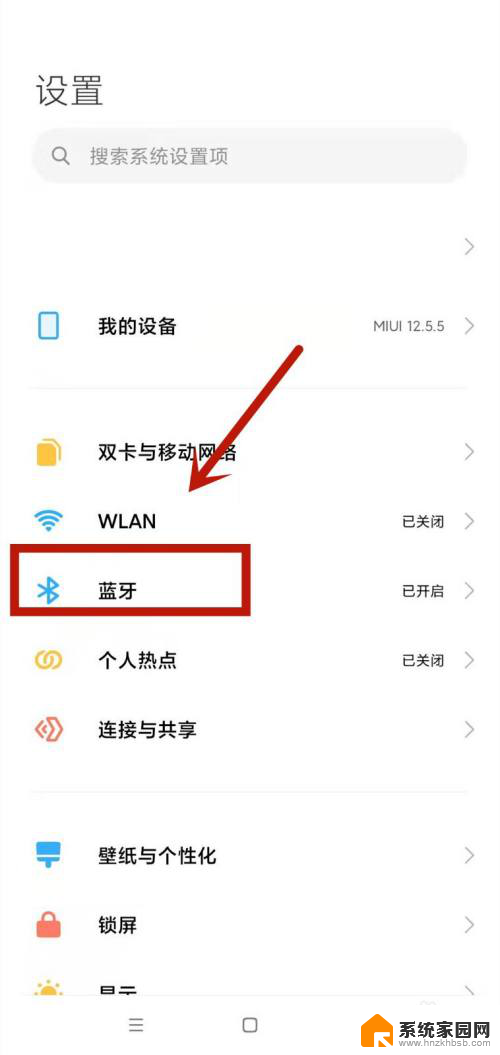设置表格列宽为2.5厘米,行高0.6厘米 如何在EXCEL中使用厘米毫米来设置行高列宽
设置表格列宽为2.5厘米,行高0.6厘米,在日常工作中,我们经常需要使用Excel来处理数据和制作表格,在制作表格时,为了使表格整齐美观,我们经常需要对行高和列宽进行设置。通常情况下,我们习惯使用像素来设置行高和列宽,但是在一些特殊情况下,我们可能需要使用厘米或毫米来进行精确的设置。在Excel中如何使用厘米或毫米来设置行高和列宽呢?本文将为大家详细介绍如何在Excel中使用厘米和毫米来设置行高和列宽,以便更好地满足我们的需求。
具体方法:
1.我们新建工作表,工作表默认的行高与列宽不是以厘米或毫米为单位,,
行高是13.50;
列宽是8.38
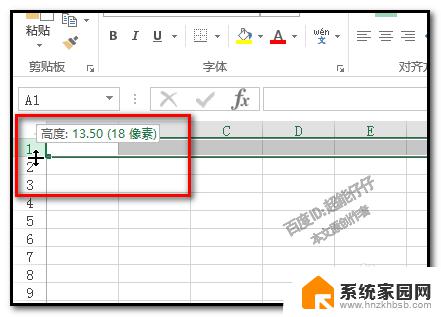
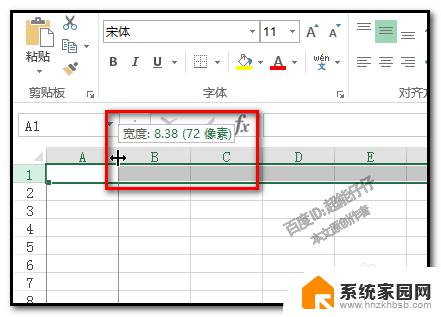
2.若想以厘米为单位的话,我们需要去设置一下;
我们选中整个工作表;再顺序点:视图-页面布局
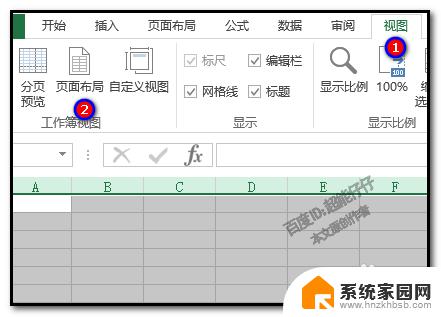
3.这时,页面上端与左侧显示出了标尺;
鼠标在表格这里右击,弹出菜单,点:行高

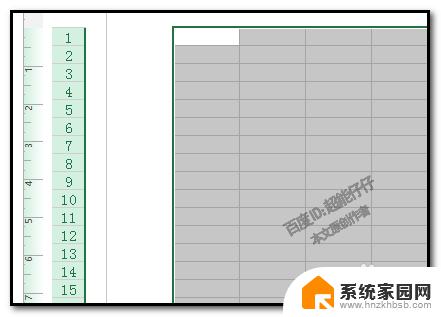
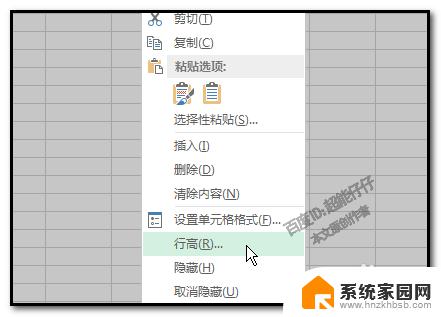
4.弹出设置行高对话框,
我们可以看到,这里的单位已变成了CM(厘米);这正是我们所需要的,然后,在框内把原来数字删除,重新输入数字,点确定。即时,行高给修改了。
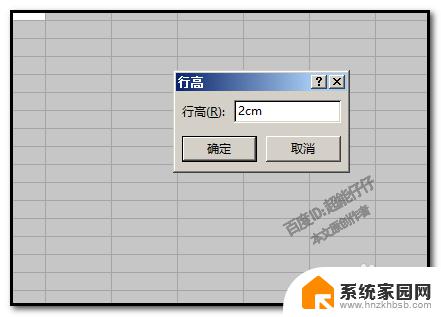

5.鼠标放在列这里,右击,弹出菜单中点:列宽;
弹出设置行高对话框,同样,这里的单位已变成了CM(厘米);
然后,在框内把原来数字删除,重新输入数字,点确定。即时,列宽给修改了。

6.行高与列宽修改好后,再点:普通视图。
上述是设置厘米的,若你需要设置以毫米为单位的。那么,我们要去EXCEL选项面板这里设置。
点:文件-弹出信息页面,再点:选项。
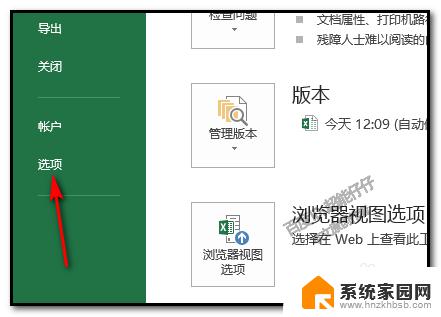
7.调出EXCEL选项面板,在这里的左侧。点:高级
右侧展开相关的设置选项,我们找到:显示
在显示这里,再找到:标尺单位
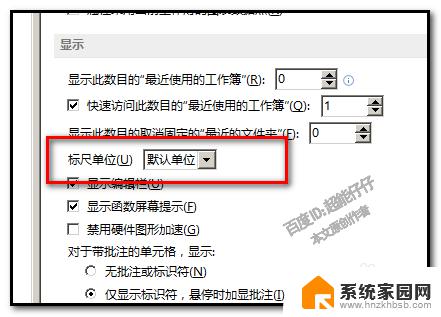
8.点击下拉三角按钮,在弹出菜单中点:毫米
再点确定。面板自动关闭,返回到工作表这里。我们再按上述操作,打开视图中的页面布局,再调出设置行高对话框或列宽对话框,这时我们可以看到,对话框中已以mm(毫米)为单位了。如本步骤第二张图所示。
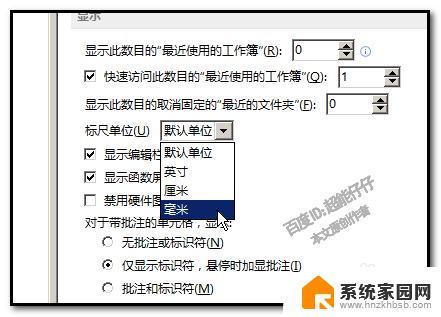

以上就是设置表格列宽为2.5厘米,行高0.6厘米的全部内容,有需要的用户可以按照以上步骤进行操作,希望对大家有所帮助。